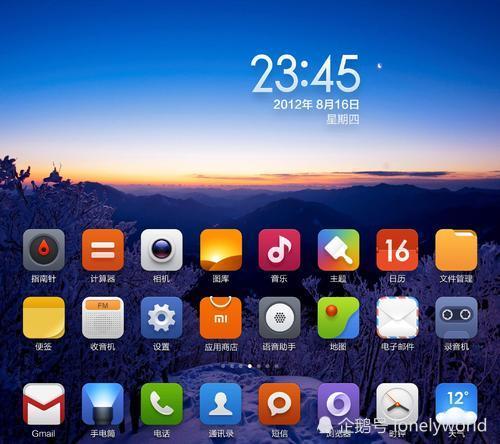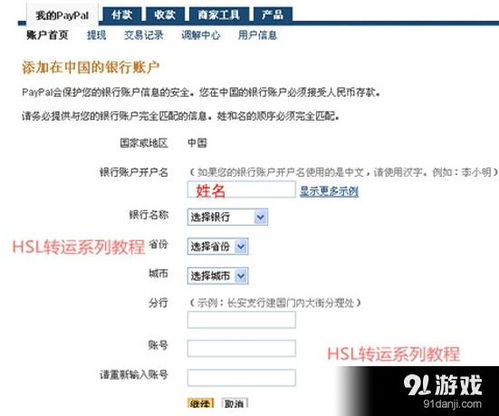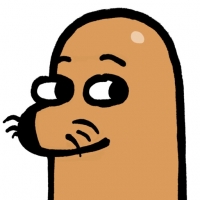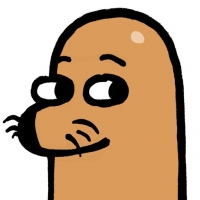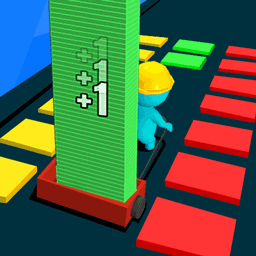安卓系统翻转怎么设置的,安卓系统屏幕翻转设置全攻略
时间:2025-03-28 来源:网络 人气:
亲爱的手机控们,你们是不是也和我一样,对安卓系统的各种小技巧充满好奇呢?今天,我就要来揭秘一个超实用的小技能——安卓系统翻转怎么设置!别小看这个小小的翻转功能,它可是能大大提升你的手机使用体验哦!
一、自动旋转屏幕,横竖屏随意切换

首先,让我们来聊聊自动旋转屏幕这个功能。这个功能可是安卓手机的一大亮点,它能让你的手机屏幕根据你的手持姿势自动切换横竖屏,是不是很神奇?
设置方法:
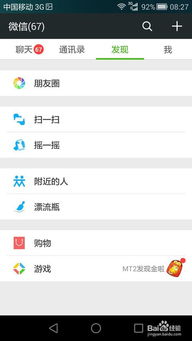
1. 打开你的手机,找到并点击“设置”图标。
2. 在设置菜单中,找到并点击“显示”或“显示与亮度”选项。
3. 在显示设置中,找到“自动旋转屏幕”或“屏幕旋转”选项,并确保它处于开启状态。
这样一来,当你将手机横过来时,屏幕就会自动切换到横屏模式;当你将手机竖起来时,屏幕就会自动切换到竖屏模式。是不是很方便呢?
二、手动切换横竖屏,随心所欲
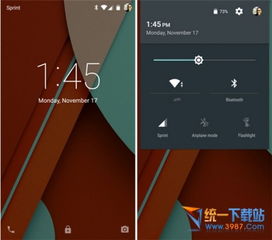
当然,有时候我们可能需要手动切换横竖屏,比如在玩游戏或者看视频的时候。那么,如何手动切换横竖屏呢?
设置方法:
1. 在手机屏幕底部向上滑动,打开快捷菜单。
2. 在快捷菜单中,找到并点击“自动旋转屏幕”或“屏幕旋转”选项。
3. 如果选项是开启状态,那么点击一下即可关闭;如果选项是关闭状态,那么再次点击即可开启。
这样一来,你就可以随心所欲地切换横竖屏了。
三、屏幕翻转,左右互换
除了横竖屏切换,安卓系统还有一个隐藏的小功能——屏幕翻转。这个功能可以让你的手机屏幕左右互换,是不是很酷?
设置方法:
1. 打开你的手机,找到并点击“设置”图标。
2. 在设置菜单中,找到并点击“开发者选项”或“更多设置”选项。
3. 在开发者选项中,找到并点击“强制使用从右到左的布局方向”选项,并确保它处于开启状态。
这样一来,你的手机屏幕就会左右翻转,是不是很神奇?
四、注意事项
在使用这些功能的时候,请注意以下几点:
1. 自动旋转屏幕可能会消耗一定的电量,所以请根据实际情况合理使用。
2. 手动切换横竖屏可能会影响某些应用的正常使用,所以请谨慎操作。
3. 屏幕翻转功能可能会影响某些应用的界面布局,所以请根据自己的需求选择是否开启。
五、
通过以上介绍,相信你已经学会了安卓系统翻转怎么设置了。这个小小的功能,却能大大提升你的手机使用体验。赶快试试吧,让你的手机更加智能、便捷!
相关推荐
教程资讯
系统教程排行